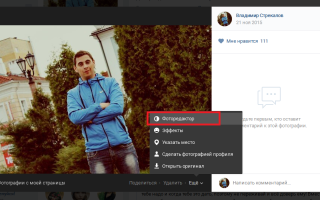Как сделать фотошоп в вк
Фотошоп Вконтакте: функции редактора фотографий
Иногда, перед тем как загрузить новую фотографию себе на страницу Вконтакте, требуется ее немного отредактировать. Не каждый умеет пользоваться обычной программой «фотошоп», так как она достаточно сложная. Поэтому намного проще и быстрее воспользоваться стандартной программой, которая доступна Вконтакте, тем более что здесь есть все необходимые инструменты, которые чаще всего применяются в редактировании фото.
Итак, для начала необходимо выбрать фотографию, которую вы хотите отредактировать. Под фотографией будет вкладка «еще», нажав на которую вы можете зайти в раздел «фоторедактор».
Раздел «фоторедактор» Вконтакте
В редакторе фотографий вам будет доступны два меню.
- Первое меню: «фильтры». Здесь возможны 16 видов стандартных тем, которые вы можете использовать для своей фотографии. Например, фильтр, который называется «Nox», сделает вашу фотографию черно-белой. Другие фильтры позволят насытить фото определенными оттенками и цветами.
Настройка фильтров фотографии Вконтакте
- Вторая вкладка – «параметры». Здесь вы можете настроить яркость, контрастность, насыщенность, и другие свойства фото. После того как вы настроите все параметры, нажмите на вкладку «сохранить».
Настройка параметров фотографии
Кроме того, в правой части фоторедактора есть три дополнительные функции, которые также могут пригодиться.
- Вы можете добавить текст в фотографию.
- Втора функция размытие. Вы можете выбрать область, коорая не будет размываться, например, дальний фон, а область, где непостредственно на фотографии изображены вы, будет обычной. Этот эффект довольно часто применяется в профессиональной съемке.
- И еще одна функция – автокорекция. Это позволит редактору автоматически улучшить цветовую гамму фотографии.
Дополнительные функции фотошопа Вконтакте
Популярное
Для некоторых обработка фотографий с последующим добавлением их в социальные сети, играет важную роль и в этом плане приложение фотошоп вконтакте даёт неограниченные возможности своим пользователям. Фотошоп вконтакте — это простое в использовании приложение, созданное для обработки фотографий и изображений, цель которого не только творческое оформление и обработка, но и возможность пофантазировать и придумать что-то своё.
Стоит отметить что приложение [Фотошоп вконтакте], это метафора, сами же фото редакторы онлайн имеют свои названия и, конечно, своих разработчиков, этого софта, внутри социальной площадки вконтакте. В нашем примере мы разберём, два удивительных инструмента, наиболее близкие к формулировке фотошоп вконтакте, а в конце сделаем подарок и опишем сервис, который может легко конвертировать растровые изображения в невероятный полигональный стиль, но обо всём по порядку.
Альтернативный фотошоп в контакте
Благодаря альтернативной замене фотошоп вконтакте, при помощи сторонних приложений, вы можете стать новатором в обработке своих изображений. Возможности похожей программы на фотошоп и его замена в вконтакте, весьма внушительны, а действия, которые можно применить к фотографии просто поражают, давайте вместе посмотрим как инструменты внутри приложения могут изменить ваше представление об фото редакторах.
Сначала конечно, нам потребуется найти фотошоп вконтакте, точнее его альтернативу, приложение для обработки фото. Мы выбрали заранее два наиболее популярных фото редактора, так как возможности редакторов, очень большие, а описание — инструкции по использованию всех наборов для обработки фотографий фотошоп вконтакте, заняла бы не менее двух часов, то мы постараемся объёмно рассказать об наиболее интересном. И, конечно, сразу заметим что он, не является единственным приложением, которое может осуществлять данные чудеса с фотографией.
Авторизовавшись в своём профиле вконтакте, находим ссылку левого меню [Приложения], и делаем по ней клик. Мы на странице с приложениями, в окно поиска вводим название фото редактора, мы нашли его как вы понимаете намного раньше вас, [Avatan Plus] — это название приложения, его можно ввести как на английском, так и на русском языке.
При помощи курсора мышки, делаем клик по иконке фоторедактора, после чего можем ознакомиться с писанием приложения, а затем и запустить его с помощью кнопки [Запустить приложение].
После запуска приложения, откроется всплывающее окно с рекламой этого приложения, для Android и iOS — тоже по-своему крутые фото редакторы. Но мы продолжаем и на главной странице нас ждёт краткое меню, и добавление фотографии. Добавить фото можно с левой стороны приложения, как из альбомов вконтакте, с компьютера, и веб-камеры, вашего персонального или мобильного устройства. В правой части, внутри приложения, вы увидите примеры готовых изображений, обработанных при помощи [Avatan Plus].
Давайте на примере, загруженной нами фотографии, посмотрим на инструменты по обработке изображения.
Инструкция фотошоп вконтакте
Итак, при помощи кнопки [Открыть фото], мы загружаем изображение. После того как фото появилось внутри приложения, мы видим строку с инструментами по обработке фото. Первая вкладка — это иконка в виде прямоугольника, она имеет раздвигающееся вниз, подменю, отображающееся в левой части, а также кнопку [Автоисправление].
Прежде чем начать, описание инструментов схожих с фотошоп и используемых в вконтакте, хотелось бы отметить что любую манипуляцию, проведённую с фотографий, вы можете исправить, для этого есть кнопка в верхнем правом углу, редактора [Отменить] и [Повторить], а также для удобной работы вы можете открыть приложение в режиме, полный экран.
Инструменты фотошопа вконтакте
Конечно, в настоящем фотошопе, инструментов намного больше, но для фотошоп вконтакте и этих инструментов будет достаточно для того, чтобы сделать ваше фотооригинальным, необычным и стильным. Каждый пункт меню, имеет выпадающий список с активными ползунками, увеличивающие или умещающие, ту или иную функцию в приложении, а также обязательные кнопки [Применить] или [Отмена].
Все последующие вкладки, верхнего меню — это фотофильтры, со схожими по тематике названиями, как вы видите на изображении, красный закат или синий отлив, каждый фильтр придаёт фотографии тот или иной оттенок. Пройдитесь по всем вкладкам, фильтры, которые использованы в этом приложении, выполнены очень качественно и поистине могут предать снимку своеобразный тематический подоплёк, будь то засвет фото или винтаж оттенки.
Теперь вы можете экспериментировать с цветами, фильтрами и инструментами схожими с настоящим фотошоп в приложении, которое можно использовать вконтакте. А мы, как и обещали, рассказываем как конвертировать растровые изображения в невероятный полигональный стиль.
Полигональный стиль не фотошоп вконтакте
Для того чтобы создать полигональный стиль, из своего снимка, можно использовать бесплатный триангулятор, слова непонятные, но сейчас вам станет все боле менее ясно.
Вот такое изображение можно сделать из обычной фотографии яблока. Полигональный стиль — отдельное направление искусства, а вот воплощать в жизнь такие изображения можно в специальных программах. Одной из таких бесплатных онлайн-программ, является [breatharian.eu/triangulator/#].
Вы можете в режиме онлайн времени, перетащить нужное вам фото, в специальное окно редактирования снимков и сделать необычной свою фотографию, используя маленькие и большие треугольники.
Фотошоп вконтакте и обработка снимков
На нашем сайте, есть дополнительный материал по обработке фотографий в инстаграм, а также онлайн-редактор, встроенный прямо в наш сайт, в котором вы также можете создавать удивительные и необычные фото, не хуже чем в фотошоп вконтакте. Посмотреть тематические статьи можно на страницах:
Надеемся, наша публикация поможет вам в освоении приложения, являющимся аналогом фотошоп в контакте, а также освоить дополнительные редакторы для обработки ваших снимков.
Стань популярнее в Instagram. Закажи лайки и подписчиков.
Оформить заказ можно по ссылке.
Как сделать фотошоп ВКонтакте: инструкции по работе в программе
Большинство людей в современном мире сидят в социальных сетях и часто обновляют свои альбомы с фотографиями. Но новые фотографии чаще всего требуют обработки в фотошопе или в других фоторедакторах для того, чтобы их можно было выложить. Тут всё не так-то просто, ведь установка фотошопа занимает много свободного места на компьютере, кроме того, нужны знания по работе в фотошопе для нормальной обработки фотографий, а чтобы обучиться, потребуется длительное время. Именно для того, чтобы избавиться от этой проблемы, придумали фотошоп ВК в виде обычного приложения. И здесь не требуются особые знания – вы без труда придадите своей фотографии шарм с помощью обработки.
Онлайн фотошоп ВКонтакте – это возможно абсолютно бесплатно обрабатывать фотографии. Чтобы начать редактирование, зайдите в приложение, больше от вас ничего не требуется.
Итак, как сделать фотошоп ВКонтакте:
- Перейдите по следующей ссылке: https://vk.com/avatan?mid=199358937.
- Кликните “Открыть фото” в меню и загрузите нужную фотографию:
Выберите инструмент, которым вы бы хотели обработать свою фотографию:
В приложении есть огромный выбор различных настроек для редактирования, из них несколько самые стандартные.
В меню сверху нажимаем на “Ретушь”, далее в настройках слева кликаем на “Устранение недостатков”. Эта функция позволяет вам убрать недостатки кожи:
Также вы можете воспользоваться такими инструментами, как “Устранение бликов”, “Удаление морщин” и т.д.
Конечно, программа “Avatan” не единственная программа для обработки фотографий ВКонтакте. Существует еще множество таких приложений. Рассмотрим одно из них: Фоторедактор “Croper” – тоже фотошоп для ВК. Работа в нём начинается по той же схеме, что и в Аватане:
Вы выбираете нужную фотографию и нажимаете “Загрузить”
Далее наведите курсор на “операции”. Там вы можете выбрать один из разделов обработки фотографии
В разделе “редактировать” вы можете обрезать фото, изменить размер, повернуть и.т.п. “Автообработка” производит нормализацию, ослабление шумов и др. В “эффектах” вы можете сделать фотографию размытой, придать ей эффект сепии и т.п. А также в разделе “операции” вы можете украсить свои фотографии разнообразными рамками. К тому же, при помощи приложения “Croper” вы можете создать прекрасные граффити и отправить из на стену своим друзьям.
После применения всех понравившихся эффектов вы выбираете место, куда вы сохраните фотографию, в разделе “файлы”.
Фоторедактор – необходимый инструмент современного человека, тем более в социальной сети. Каждый пользователь ВКонтакте может выбрать себе фоторедактор по душе. После обработки фотографии выглядят более профессиональными, поэтому можно смело менять аватарку и не переживать за количество лайков!
Источники:
https://vksos.com/foto-i-izobrazheniya/fotoredaktor/
https://markapon.ru/blog/photoshop-vkontakte/
https://vzlomhack.ru/vk-info59